Apple ID Mac datorā
Jūsu Apple ID ir konts, kas ļauj piekļūt visiem Apple pakalpojumiem. Izmantojiet savu Apple ID, lai lejupielādētu lietotnes pakalpojumā App Store; piekļūtu medijiem pakalpojumos Apple Music, Apple Podcasts, Apple TV un Apple Books; saglabātu un sinhronizētu savu saturu visās ierīcēs, izmantojot pakalpojumu iCloud; iestatītu Family Sharing grupu u.c.
Varat arī izmantot savu Apple ID, lai piekļūtu citām lietotnēm un tīmekļa vietnēm (skatiet macOS lietošanas pamācības sadaļu Funkcijas Sign in with Apple izmantošana Mac datorā).
Svarīgi. Ja esat aizmirsis savu Apple ID paroli, nav nepieciešams izveidot jaunu Apple ID. Vienkārši noklikšķiniet uz “Forgot Apple ID or password?” saite uz pieteikšanās logu, lai izgūtu savu paroli
Ja citi ģimenes locekļi izmanto Apple ierīces, pārliecinieties, ka katram ģimenes loceklim ir savs Apple ID. Varat izveidot Apple ID kontus saviem bērniem un koplietot pirkumus un abonementus funkcijā Family Sharing, kas aprakstīta tālāk šajā nodaļā.
Lai skatītu pakalpojumus, kurus varat izmantot ar savu Apple ID, sk. Apple atbalsta rakstu Where can I use my Apple ID?
Viss vienuviet. Pārvaldiet vienuviet visu, kas saistīts ar jūsu Apple ID. Savā Mac Studio datorā atveriet izvēlni System Settings — jūsu Apple ID un funkcijas Family Sharing iestatījumi ir sānjoslas augšā. Lai pierakstītos ar Apple ID, ja to vēl neesat izdarījis, sānjoslas augšdaļā noklikšķiniet uz “Sign in with your Apple ID”.
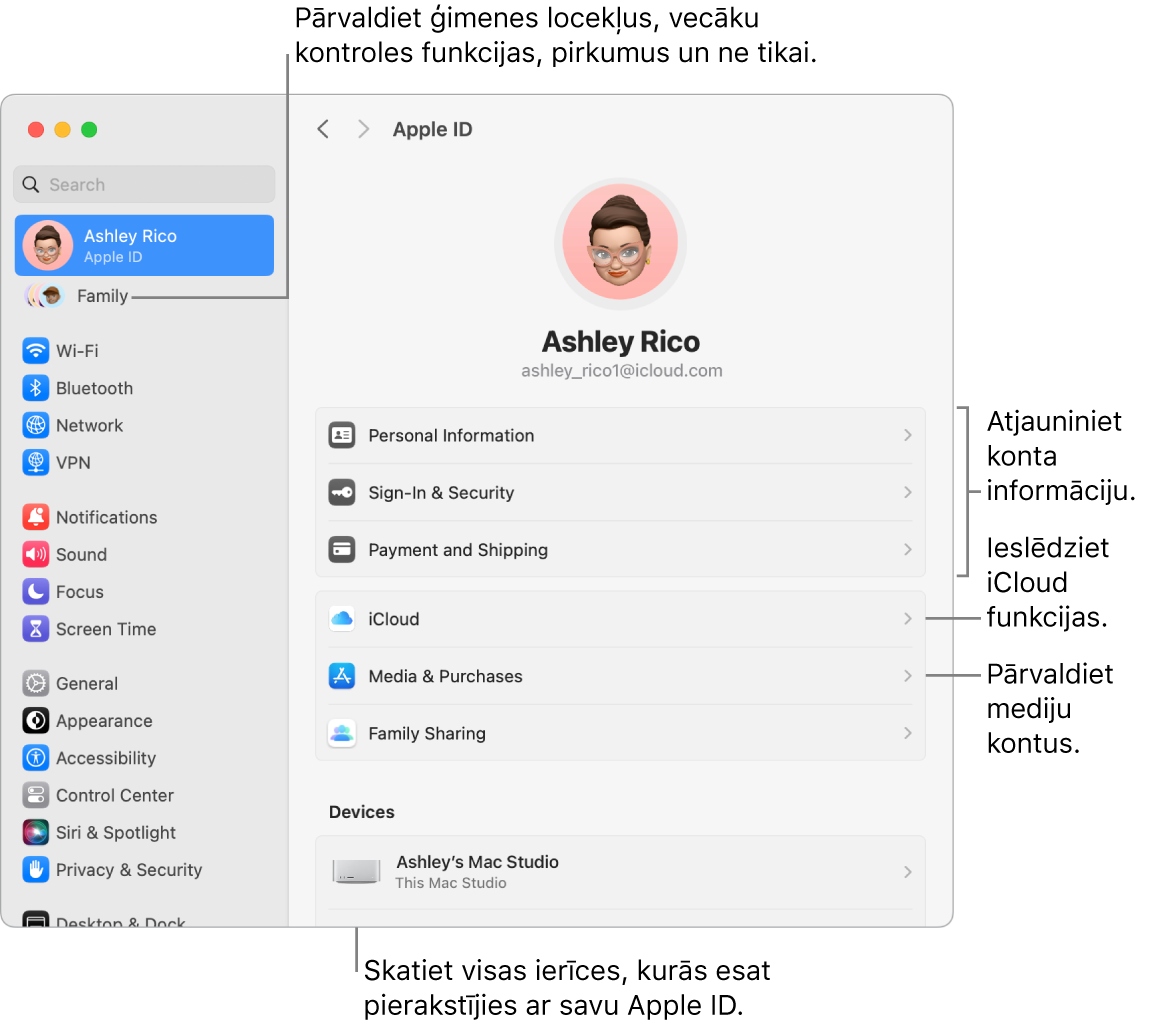
Atjauniniet konta, drošības un maksājumu informāciju. Izvēlnē System Settings sānjoslā noklikšķiniet uz Apple ID, pēc tam atlasiet elementu, lai pārskatītu un atjauninātu ar savu kontu saistīto informāciju.
Overview. Norāda, vai konts ir iestatīts un darbojas atbilstoši; ja nē, šeit redzēsiet ieteikumus un paziņojumus.
Personal Information. Atjauniniet informāciju par savu vārdu, dzimšanas datumu un Memoji uzlīmi vai fotoattēlu, kas saistīts ar jūsu Apple ID. Varat arī iestatīt preferences saziņai ar Apple, kā arī skatīt, kā tiek pārvaldīti jūsu dati.
Sign-In & Security. Mainiet savu Apple ID paroli, ieslēdziet divpakāpju autentifikāciju, pievienojiet vai noņemiet tālruņa numurus un e-pasta adreses, ko varat izmantot, lai pierakstītos, kā arī iestatiet Account Recovery vai Legacy Contact. Sk. Funkcijas Sign in with Apple izmantošana macOS lietošanas pamācībā.
Payment and Shipping. Pārvaldiet ar Apple ID saistītās maksājumu metodes, kā arī nosūtīšanas adresi pirkumiem pakalpojumā Apple Store.
iCloud. Noklikšķiniet uz iCloud, tad izvēlieties, kuras iCloud funkcijas ieslēgt. Varat arī ieslēgt iCloud+ funkcijas un pārvaldīt iCloud krātuvi. Kad ieslēdzat pakalpojumu iCloud, jūsu saturs tiek glabāts pakalpojumā iCloud, lai varat saturam piekļūt no jebkuras ierīces, kurai ieslēgts pakalpojums iCloud un kurā esat pierakstījies ar to pašu Apple ID. Pakalpojuma iCloud izmantošana ar Mac Studio datoru, kā arī Lietotnes un funkcijas, kas izmanto iCloud un Kas ir iCloud+? .
Media & Purchases. Pārvaldiet ar pakalpojumiem Apple Music, Apple Podcasts, Apple TV un Apple Books saistītos kontus; atlasiet pirkšanas iestatījumus un pārvaldiet savus abonementus.
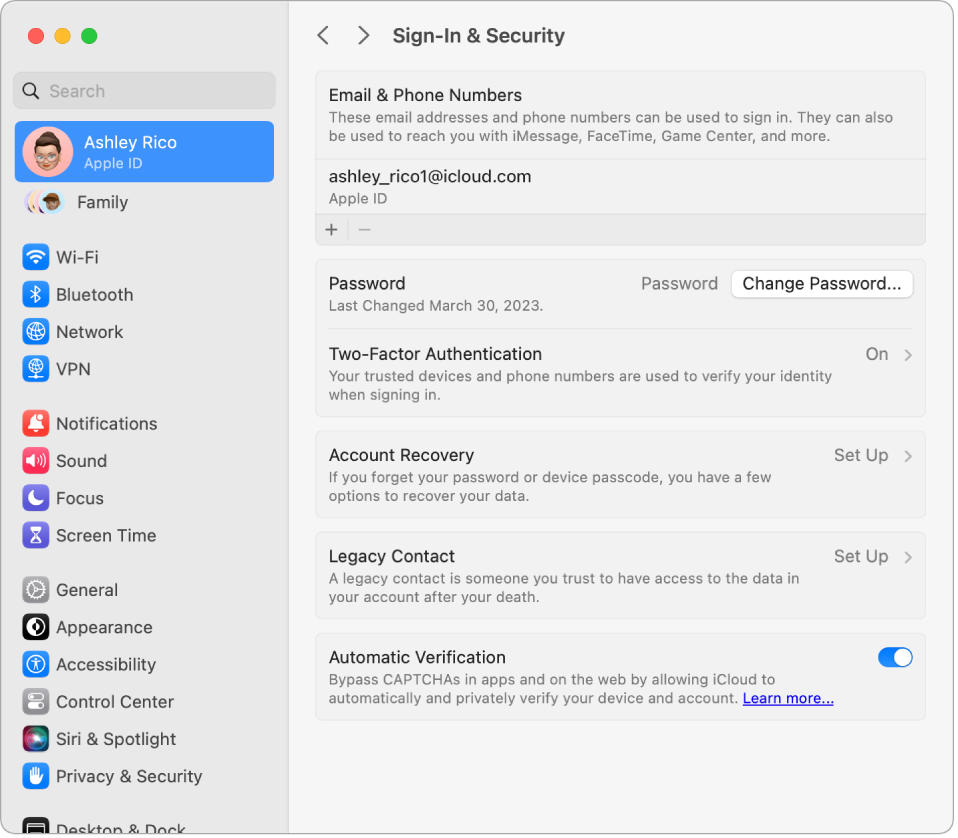
Skatiet visas savas ierīces. Skatiet visas ierīces, kas saistītas ar jūsu Apple ID. Varat pārliecināties, ka katrai ierīcei ir ieslēgts iestatījums Find My [ierīce] (sk. Find My), skatīt pakalpojuma iCloud rezerves kopijas veidošanas statusu iOS vai iPadOS ierīcei, vai noņemt ierīci no konta, ja jums tā vairs nepieder.
Family Sharing. Izmantojot Family Sharing, varat iestatīt ģimenes grupu ar pat pieciem dalībniekiem. Pēc tam varat kopīgot ierīču atrašanās vietas vai atzīmēt ierīces kā pazaudētas lietotnē Find My. Varat arī pārvaldīt, kā jūsu bērni izmanto viņu ierīces, izveidojot Apple ID kontus bērniem un iestatot Screen Time ierobežojumus (skatiet Funkcija Screen Time Mac datorā).
Izmantojot Family Sharing, varat koplietot abonementus, tostarp Apple TV+, Apple Music, iCloud+ un ne tikai. Varat arī koplietot pirkumus no App Store, lietotnes Apple TV, Apple Books un iTunes Store. Ģimenes locekļi joprojām var izmantot savus iCloud kontus. Varat norēķināties par ģimenes pirkumiem ar vienu kredītkarti, kā arī apstiprināt bērnu tēriņus tieši savā Mac Studio datorā. Lai pārvaldītu ģimenes kopīgošanas iestatījumus, izvēlnē System Settings noklikšķiniet uz Family. Papildinformāciju sk. Apple atbalsta rakstā Set up Family Sharing.
Uzziniet vairāk. Papildinformāciju par pakalpojumu iCloud un funkciju Family Sharing, sk. iCloud izmantošana ar Mac Studio datoru un Funkcijas Family Sharing grupas pārvaldīšana Mac datorā macOS lietošanas pamācībā.